选择“Paint”>“Paint Symmetry”>“Modify Canvas Brush Symmetry”![]() ,选择一个画笔,然后开始绘制草图。
,选择一个画笔,然后开始绘制草图。
您可以绘制草图并自动进行笔迹镜像(两侧对称或放射对称)。
使用两侧对称
- 选择“Paint”>“Paint Symmetry”>“Modify Canvas Brush Symmetry”


- 在选项框中,将“Symmetry Type”设置为“Bilateral”
对称轴显示为虚线。
- 修改对称轴的方法如下:
- 拖动中心红点来移动对称轴。
- 拖动红色双箭头来更改对称轴的方向。对称轴将围绕另一双箭头旋转。
- 沿着对称轴移动双箭头来更改旋转轴心点。
- 单击窗口底部的“Reset”按钮可将对称轴重置为原始位置。
- 选择任意画笔并开始绘制草图。
在对称轴的一侧绘制的内容将自动绘制在另一侧,就像镜像一样。
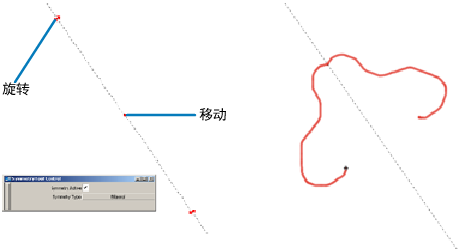
使用放射对称
- 选择“Paint”>“PaintSymmetry”>“Modify Canvas Brush Symmetry”


- 在选项框中,将“Symmetry type”设置为“Radial”,将“Num Radial Sections”设置为断面数。
对称轴的数量(等于“Num Radial Sections”的值)将显示为从中心点发出的放射状虚线。
- 修改对称轴的方法如下:
- 拖动中心红点来移动中心点。
- 拖动红色双箭头来更改对称轴的方向(方法是围绕中心点旋转对称轴)。
- 单击窗口底部的“Reset”按钮可将对称轴重置为原始位置。
- 选择任意画笔并开始绘制草图。
在一个断面内绘制的内容将自动绘制在所有其他断面中,从而创造一种万花筒的效果。
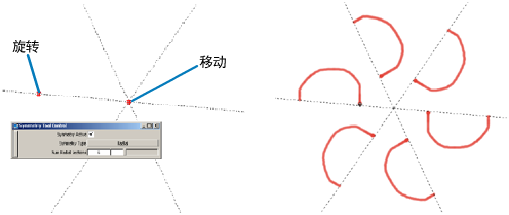
停止以对称方式绘制草图
若要关闭对称,请执行下列操作之一:
- 在选项框中,关闭“Symmetry Active”。
- 选择“Paint”>“PaintSymmetry”>“Toggle Canvas Brush Symmetry”
 。
。